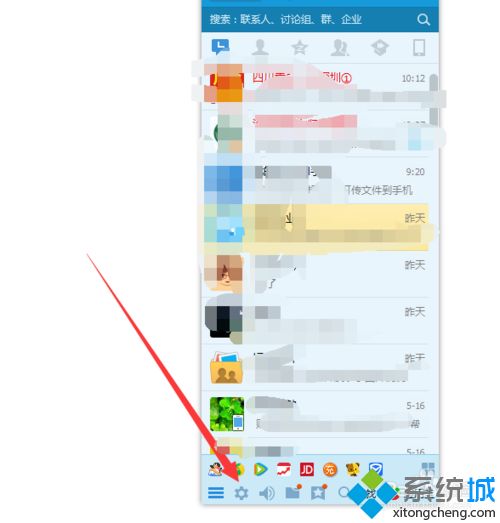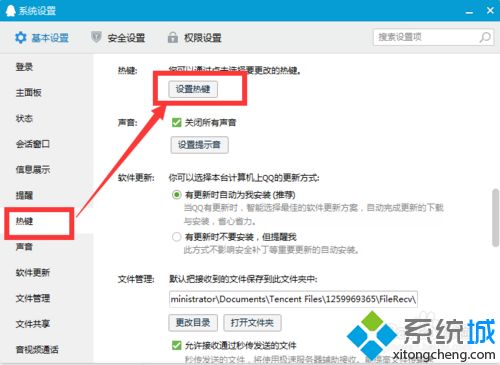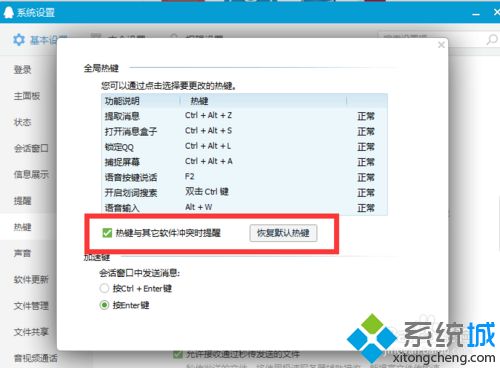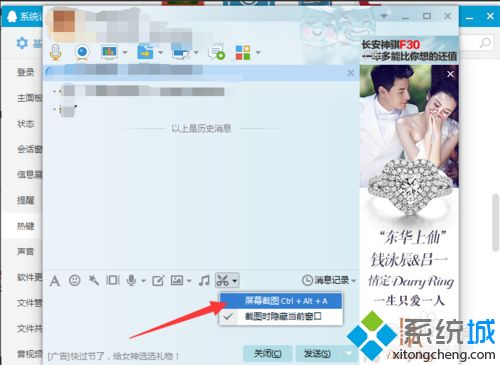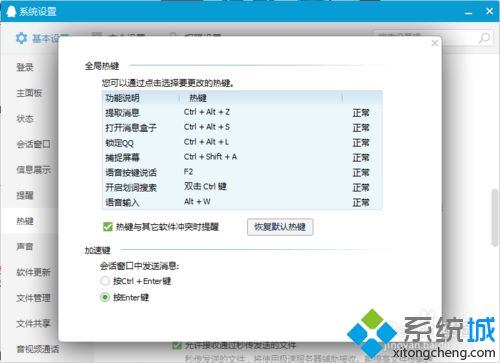qq快捷方式截图不能使用怎么回事(QQ截图快捷键不能用怎么解决)
时间:2023-02-16 02:29 来源:未知 作者:liumei 点击:载入中...次
在使用电脑是,经常会需要用到截图功能,截图的方式有很多种,利用qq快捷键来进行截图是最常使用的一种方法,不过有时候可能会遇到一些问题,例如有用户反映说遇到qq快捷方式截图不能使用的情况,这是怎么回事呢,可能是快捷键冲突引起,本文给大家说说QQ截图快捷键不能用的解决措施。 具体方法如下: 1、首先进入自己的qq,如图所示,然后点击“打开系统设置”,齿轮按钮就是;
2、然后在弹出的窗口中选择“热键”→“设置热键”;
3、这里点击“恢复默认热键(默认的是Ctrl+Alt+A,前面的”热键与其他软件冲突时提醒“打上"√");
4、然后打开聊天对话框,点击”屏幕截图Ctrl+Alt+A“,然后使用快捷方式截图,如果还是不行,那么看第五步;
5、点击捕捉屏幕,修改快捷方式,如图所示(将Ctrl+Alt+A修改为Ctrl+shift+A,根据自己的习惯修改)。
6、然后在到聊天对话框点击”屏幕截图Ctrl+shift+A“,这样就可以了。 经过上面的方法就可以解决qq快捷方式截图不能使用这个问题了,遇到类似情况的小伙伴们可以尝试上面的方法来解决吧。 (责任编辑:ku987小孩) |